6 Plugin Instagram dan Pinterest Terbaik untuk WordPress
Diterbitkan: 2022-08-08Apakah Anda perlu menambahkan gambar Pinterest atau Instagram ke situs WordPress Anda?
Pada artikel ini, Anda akan menemukan beberapa plugin terbaik untuk menambahkan foto ke situs WordPress Anda dari dua situs media sosial teratas dunia: Pinterest dan Instagram.
Saat mengintegrasikan akun media sosial Anda ke situs WordPress Anda, Anda akan dapat menarik lalu lintas yang diinginkan. Dengan plugin WordPress Pinterest, Anda mengizinkan pembaca Anda untuk "Me-Repin" gambar dari situs web Anda dan menggunakan tombol berbagi. Di sisi lain, menginstal plugin Instagram WordPress mencakup, di antara berbagai fungsi, menerbitkan umpan Instagram Anda dan membagikan posting WordPress Anda dengan pengikut Instagram Anda.
Kami telah mencantumkan plugin WordPress terbaik yang memungkinkan Anda menambahkan foto dari Pinterest, tetapi juga plugin untuk menambahkan foto dari Instagram. Jika Anda menggunakan Pinterest dan Instagram, Anda juga akan menemukan plugin untuk mengelola kedua situs media sosial sekaligus.
Haruskah Gambar Dioptimalkan Sebelum Diunggah ke Instagram dan Pinterest?
Membuat gambar yang dimuat cepat yang mempertahankan keindahan visualnya jelas merupakan hasrat kami, jadi salah satu pertanyaan pertama yang kami tanyakan pada diri sendiri adalah apakah gambar harus dioptimalkan oleh Imagify sebelum diunggah ke situs berbagi sosial ini. Baik gambar disajikan di platform Instagram dan Pinterest atau disertakan melalui salah satu plugin yang akan kami sarankan di bawah, yang terbaik adalah memastikan gambar dimuat secepat mungkin untuk pengalaman terbaik.
Daripada menebak-nebak, kami melakukan beberapa pengujian untuk melihat apa yang harus kami rekomendasikan, dan ternyata Anda sebaiknya tidak mengoptimalkan gambar Anda sebelum mengunggahnya ke Instagram dan Pinterest karena beberapa alasan:
- Platform media sosial ini secara otomatis melakukan optimasi pada gambar. Dengan banyaknya data gambar yang dibagikan di layanan mereka setiap hari, mereka harus memastikan bahwa mereka menyimpan semua gambar dalam ukuran file sekecil mungkin. Ada beberapa yang merasa optimasi yang mereka lakukan terlalu banyak, menyebabkan kualitas gambar berkurang, tetapi ini bisa menjadi kenyataan menggunakan layanan ini.
- Saat Anda mengunggah gambar, biasanya ukurannya diubah. Mengubah ukuran gambar Anda saat diunggah juga sebagian terkait dengan nomor satu di atas, karena mengurangi ukuran file gambar. Tetapi ini juga berkaitan dengan memastikan gambar Anda cocok dengan cara layanan ini menampilkan gambar Anda di platform mereka. Mengubah ukuran gambar setelah dioptimalkan dapat mengurangi kualitas gambar, jadi itulah alasan lain mengapa hal ini tidak disarankan.
- Platform ini juga dapat melakukan pemrosesan gambar Anda lainnya. Misalnya, saat Anda mengunggah gambar, Anda dapat memilih untuk menerapkan filter Instagram pada gambar tersebut. Perubahan gambar semacam ini juga harus dilakukan sebelum pengoptimalan gambar, jadi yang terbaik adalah mengizinkan platform ini untuk mengoptimalkan gambar itu sendiri.
- Kami tidak menemukan pengurangan ukuran file yang signifikan saat mengoptimalkan gambar sebelum mengunggahnya. Meskipun kami melihat ukuran file yang sedikit lebih kecil saat pertama kali dioptimalkan dengan Imagify, itu pada akhirnya tidak cukup sepadan dengan waktu dan potensi pengurangan kualitas gambar yang mungkin terjadi.
Plugin WordPress Teratas untuk Instagram
1. Hancurkan Umpan Instagram Balon
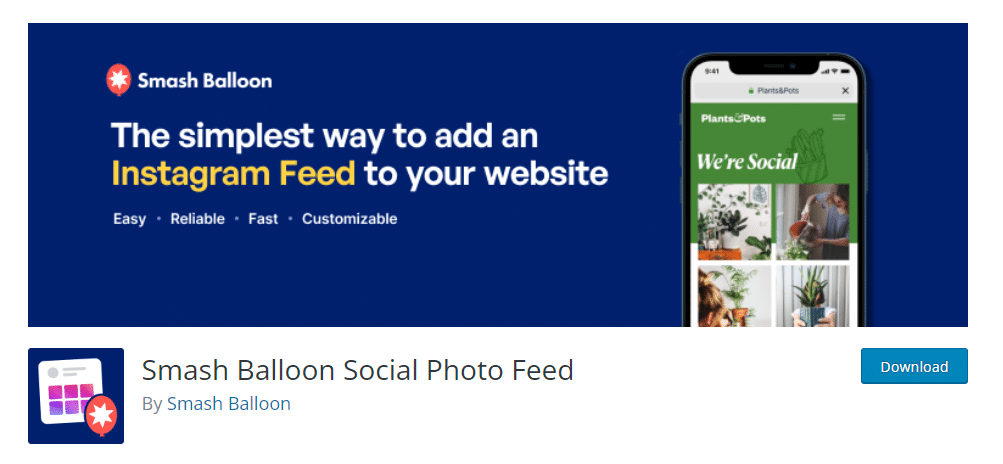
Jika Anda ingin mengunggah foto Anda secara otomatis di Instagram dan memperbarui dan menampilkannya secara otomatis di situs web Anda, plugin Smash Balloon Instagram Feed adalah yang tepat.
Bagaimana cara menggunakannya
Saat plugin diaktifkan, menu Feed Instagram akan dibuat di dashboard WordPress Anda.
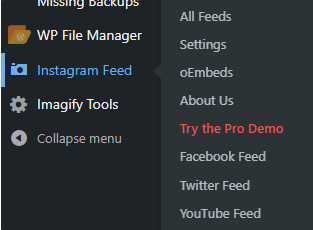
Untuk memulai, Anda harus terhubung dengan akun Instagram Anda di halaman Pengaturan.

Setelah ini selesai, Anda dapat mulai mengimpor feed ke halaman Anda menggunakan kode pendek sederhana. Anda juga dapat menampilkan feed dari beberapa akun Instagram yang berbeda.
Jika Anda mengeklik umpan, itu sangat dapat disesuaikan. Tata letak dapat berubah dengan memilih berapa banyak kolom di seluler dan desktop dan memilih berapa banyak posting Instagram yang akan disertakan, meskipun versi gratisnya terbatas pada mode kotak persegi saja:
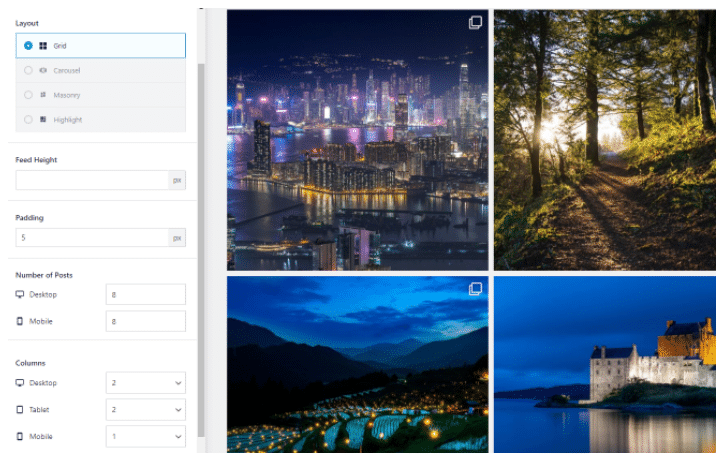
Plugin membuat jempol ukuran besar, sedang, dan kecil ketika posting Instagram baru diimpor dari feed Anda. Mereka dapat ditemukan di lokasi berikut wp-content/uploads/sb-instagram-feed-images.
Anda dapat dengan mudah menggunakan opsi "Optimalkan Gambar" untuk mengoptimalkan gambar — tidak diperlukan tindakan lebih lanjut. Namun, jika Anda memilih untuk menonaktifkan opsi ini, Anda dapat mengoptimalkan gambar ini dengan Imagify.
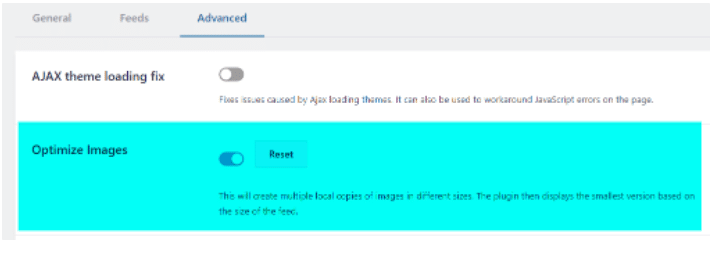
Secara keseluruhan, plugin ini terlihat cukup solid dan mudah diatur.
2. Getwid – Blok Gutenberg
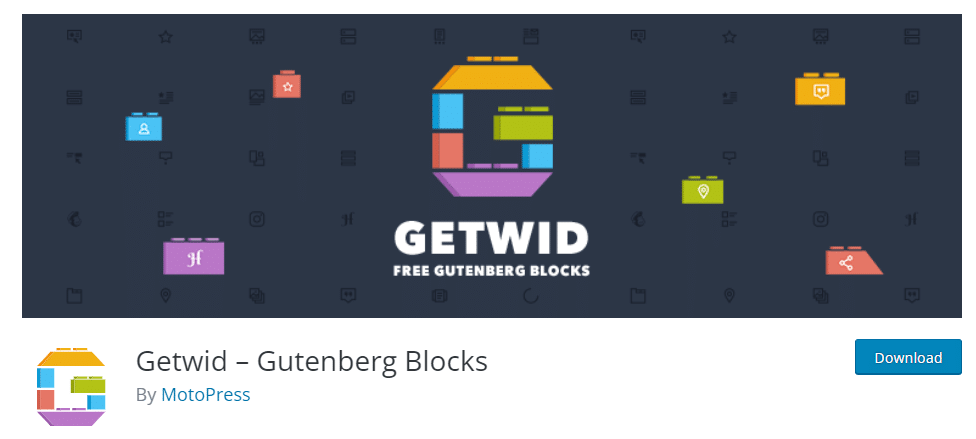
Cara lain untuk menambahkan umpan Instagram Anda ke situs WordPress Anda adalah melalui blok Gutenberg.
Bagaimana cara menggunakannya
Setelah Anda mengaktifkan plugin Getwid – Gutenberg Blocks, Anda dapat menemukannya melalui Pengaturan > Getwid
Pada pengaturan Umum plugin Getwid, Anda dapat mengklik "Hubungkan Akun Instagram" untuk memberikan otorisasi agar plugin terhubung dengan akun Instagram Anda.
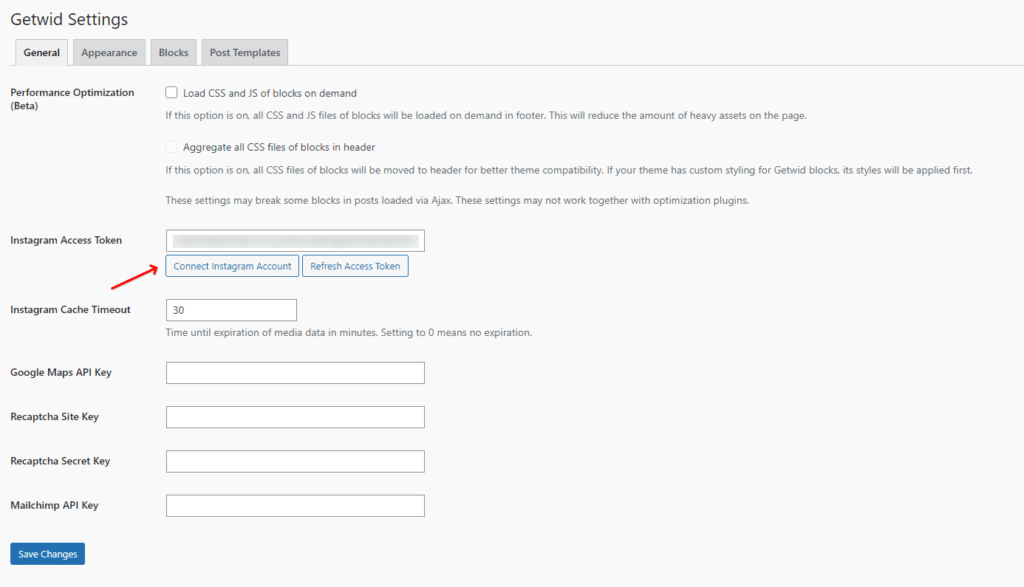
Cukup buka halaman atau posting yang perlu Anda tambahkan ke feed Instagram Anda, klik ikon + dari kiri atas halaman Anda dan cari "Instagram":
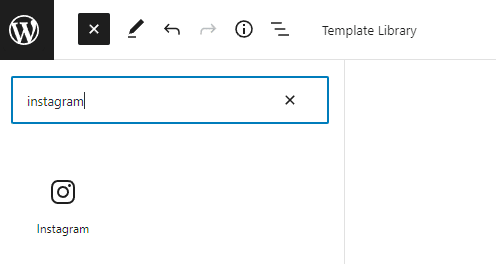
Karena Anda telah menghubungkan plugin ke akun Instagram Anda, umpan Instagram Anda akan muncul. Anda dapat memilih untuk membuat perubahan apa pun pada pengaturan blokir Instagram, seperti berapa banyak item yang akan ditampilkan, berapa banyak kolom, dan jarak antar gambar Anda. Anda juga memiliki kemampuan untuk menambahkan kelas CSS tambahan untuk menyesuaikannya lebih lanjut.
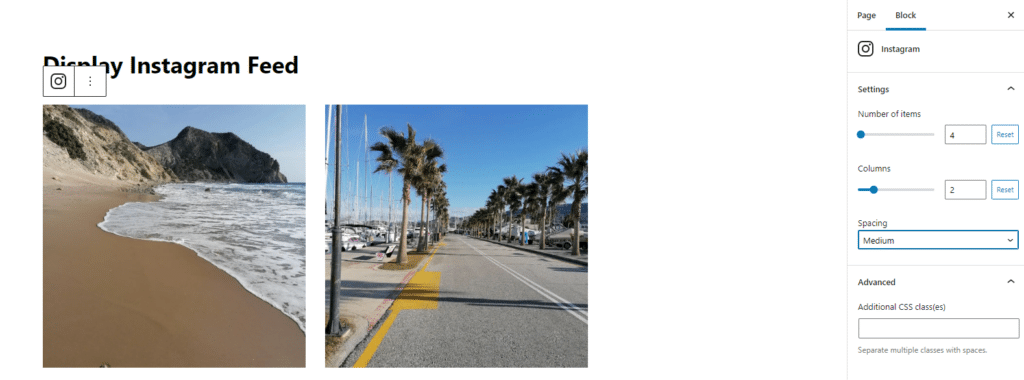
Menggunakan plugin ini mudah karena bergantung pada blok Gutenberg dan menyediakan interaksi tanpa hambatan. Juga, Anda dapat menjelajahi lebih dari 40 blok Gutenberg.
Plugin WordPress yang Direkomendasikan untuk Pinterest
1. Pin GS untuk Pinterest
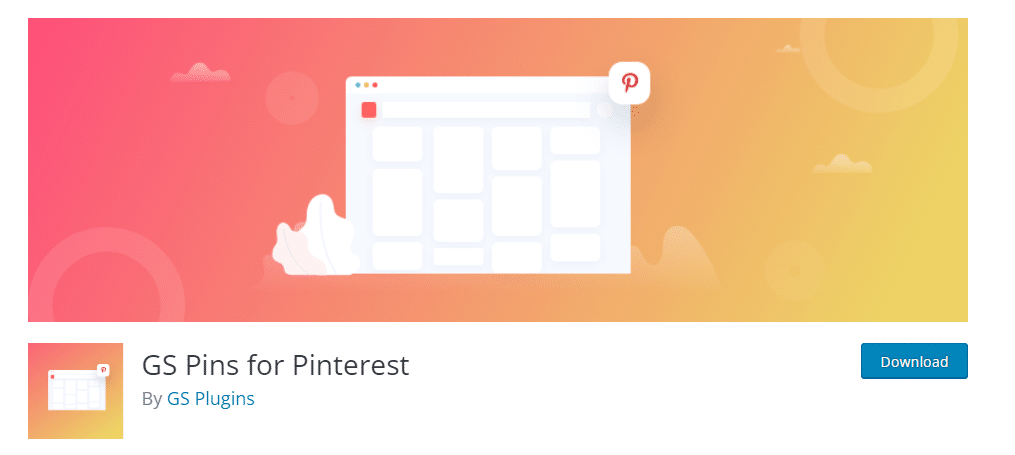
Jika Anda perlu menambahkan portofolio Pinterest Anda ke situs WordPress Anda, maka itu dapat dilakukan dengan mudah menggunakan GS Pins untuk plugin Pinterest. Kode pendek dibuat untuk menampilkan Pin papan Pinterest di mana saja di pos atau halaman.

Bagaimana cara menggunakannya
Menerapkan nama pengguna Pinterest dan nama Dewan yang ingin Anda tampilkan memungkinkan Anda membuat kode pendek baru.
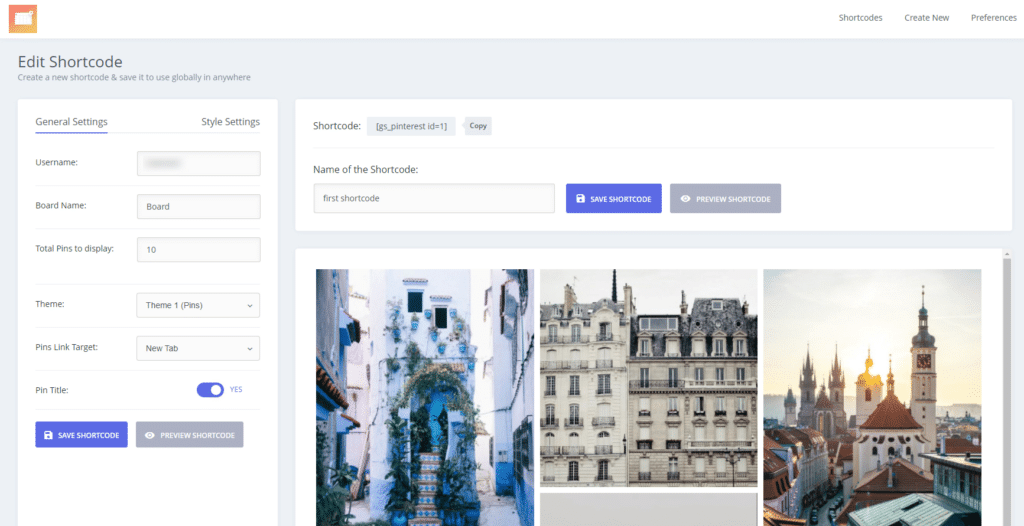
Pada Pengaturan Umum, Anda dapat memilih berapa banyak pin yang ingin Anda tampilkan di halaman atau posting Anda, pilih tema, atur target tautan, dan pilih apakah Anda ingin menampilkan judul pin atau tidak.
Pada Pengaturan Gaya, Anda memiliki opsi untuk memilih berapa banyak kolom yang dapat ditampilkan sesuai dengan perangkat pengunjung.
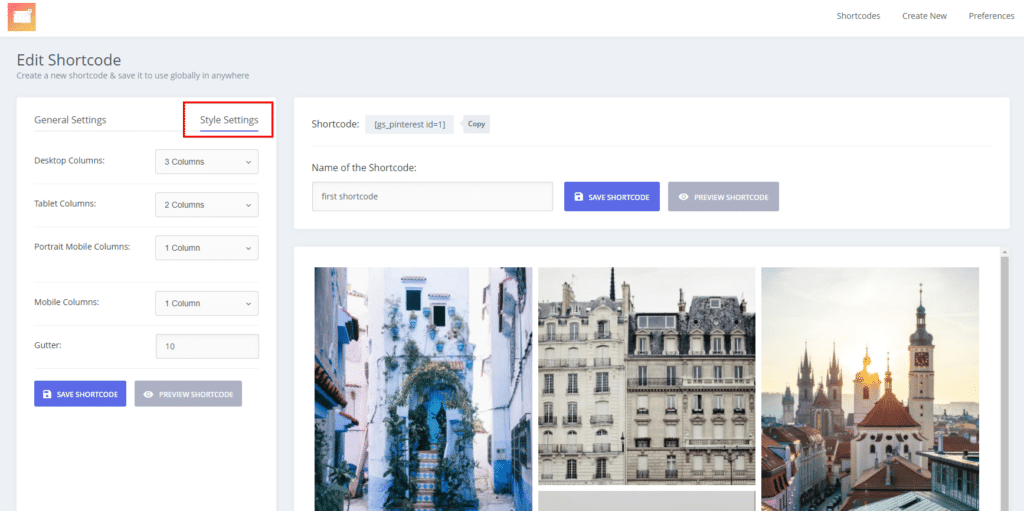
Keuntungan besar lainnya adalah melalui "Preferensi" Anda dapat menambahkan CSS khusus sesuai dengan kebutuhan desain Anda.
Selain itu, Anda memiliki kesempatan untuk menggunakan 4 widget berbeda, yang meliputi:
- Tombol Ikuti Pinterest GS
- Widget Papan Pinterest GS
- Widget Pin Tunggal GS
- Widget Profil Pinterest GS
Plugin ini membantu Anda menyesuaikan bagaimana Pin Anda muncul di situs Anda tergantung pada tema Anda.
2. Umpan Pinterest
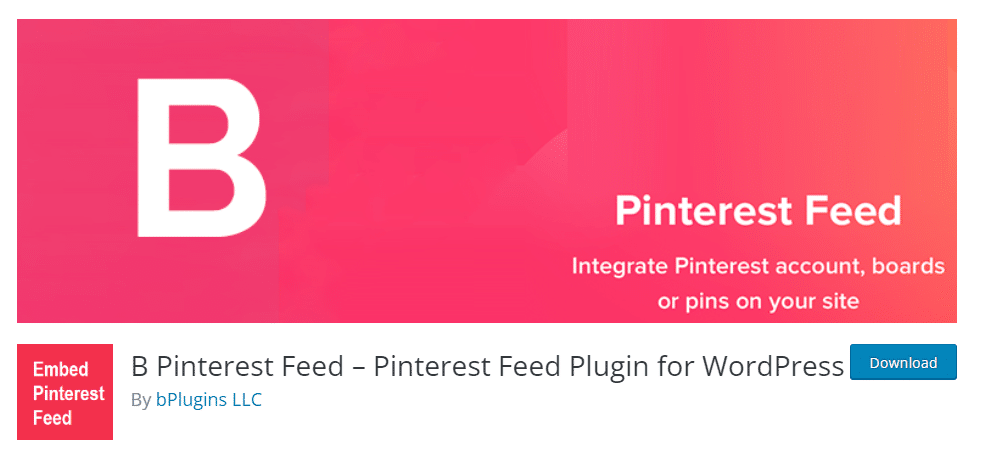
Dengan plugin B Pinterest, Anda dapat menambahkan Papan Pinterest melalui Halaman, Postingan, dan/atau pada widget teks.
Bagaimana cara menggunakannya
Melalui menu Pinterest yang dibuat plugin setelah diaktifkan, Anda pergi ke Tambahkan Pinterest dan cukup tambahkan judul Anda, nama pengguna Pinterest, dan nama papan tempat Anda ingin menampilkan gambar.
Saat Anda melakukan ini, ada kode pendek yang dihasilkan yang dapat Anda tambahkan ke posting, halaman, atau widget teks untuk menampilkan papan Pinterest di mana pun Anda inginkan di situs WordPress Anda.
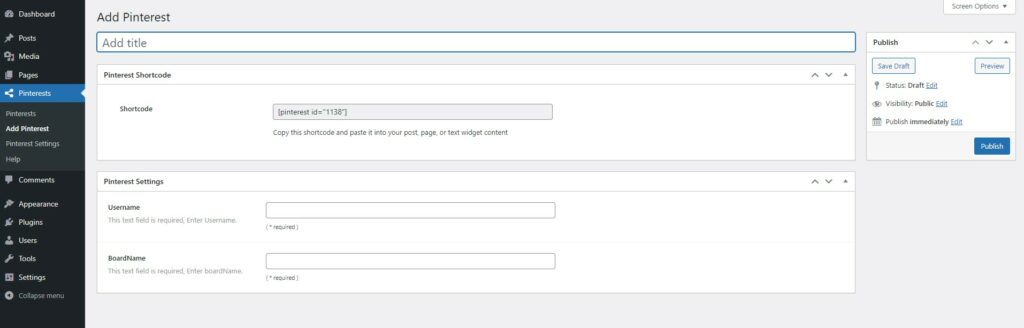
Plugin WordPress yang Direkomendasikan untuk Kedua Situs Media Sosial
1. Widget Tertanam Tag
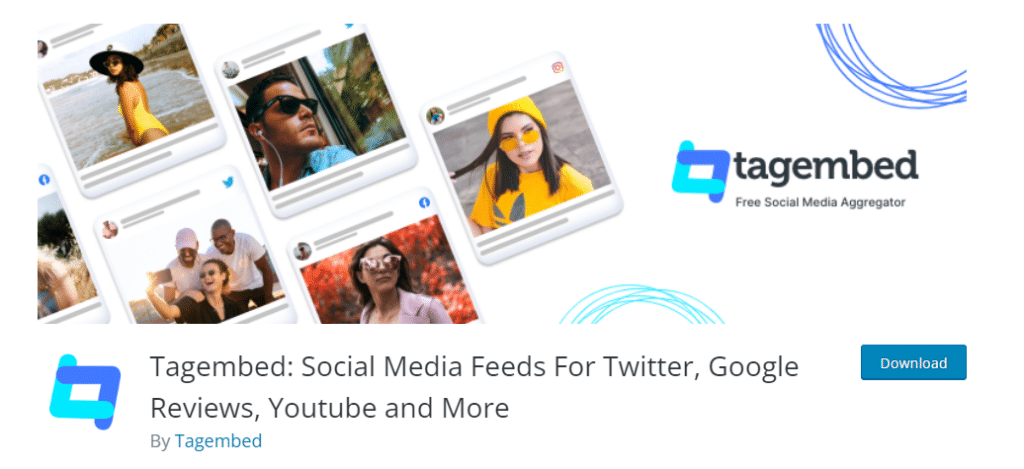
Plugin Tagembed dapat digunakan untuk membagikan umpan Anda dari Pinterest dan Instagram dan juga untuk lebih banyak platform sosial.
Bagaimana cara menggunakannya
Saat Anda mengaktifkan plugin Tagembed di situs WordPress Anda dan sebelum mulai menggunakannya, Anda harus masuk atau mendaftarkan akun.
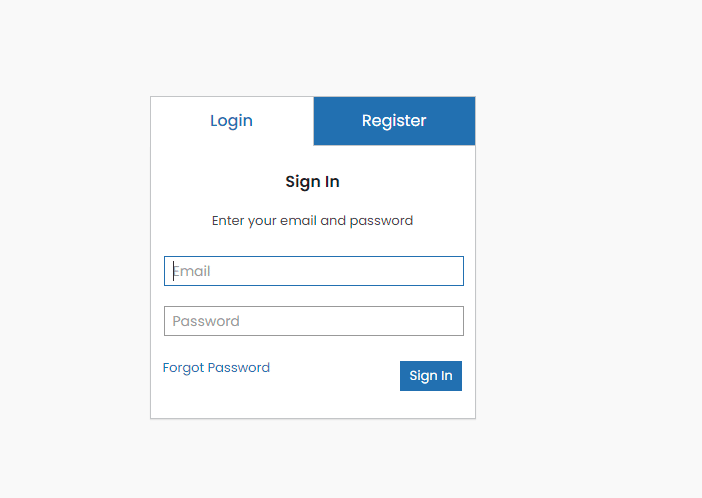
Kemudian Anda dapat melihat dasbor Tagembed dengan widget kosong pertama Anda. Anda dapat mulai membuat widget pertama Anda dengan mengklik "Buka" atau pergi ke tab Tambah Umpan dan pilih Jaringan tempat Anda ingin menambahkan umpan.
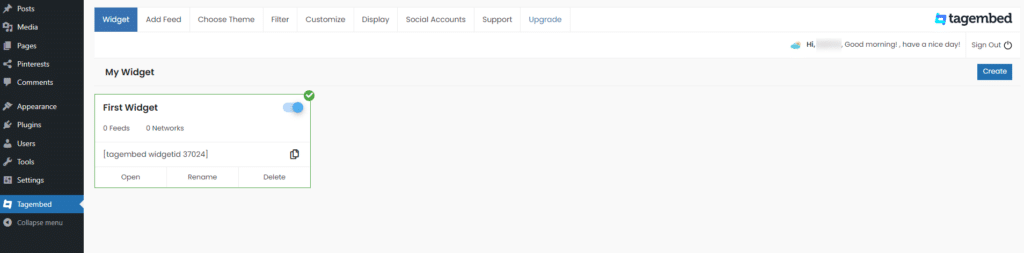
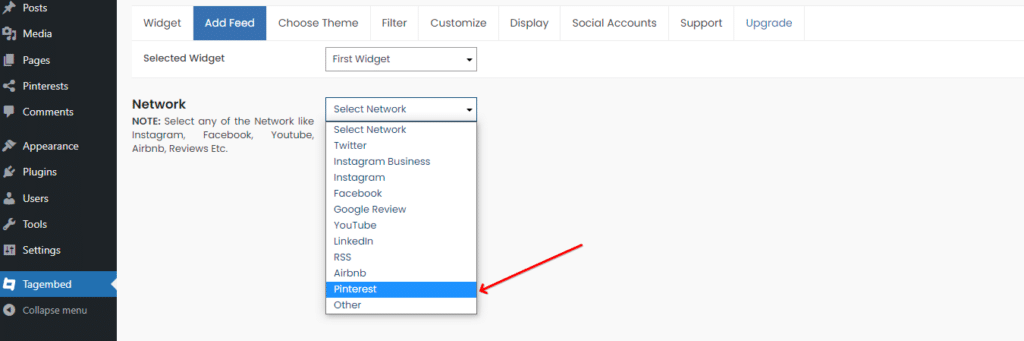
Setiap kali Anda memilih Jaringan untuk berbagi Umpan, Anda juga perlu memilih Filter Umpan:
– Dengan Pinterest, Anda dapat memilih di antara Handle, Board, Story
– Dengan Instagram Business Anda dapat memilih antara Menangani, Mention, Tagged, Hashtag, dll.
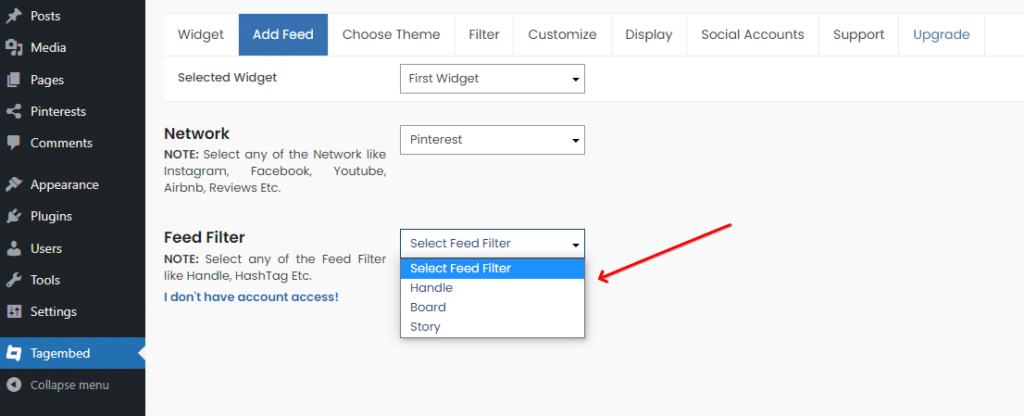
Setelah umpan Jaringan dibuat, Anda dapat memilih tata letak melalui tab Pilih Tema, lihat pratinjau melalui tab Tampilan, atau gunakan fitur untuk penyesuaian ( tab Kustomisasi ).
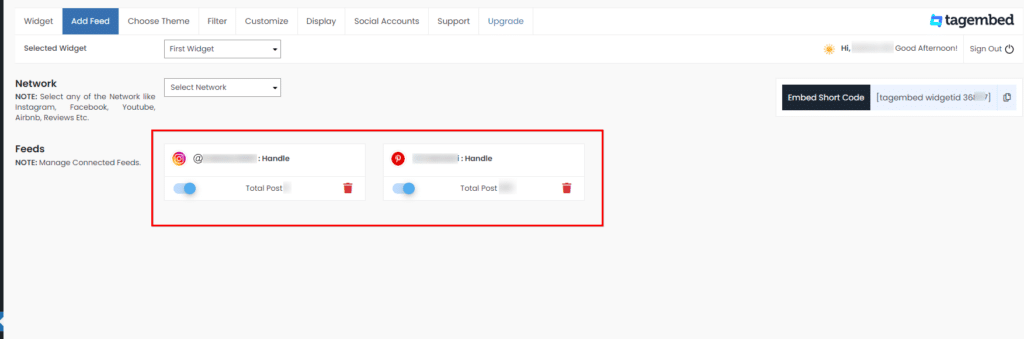
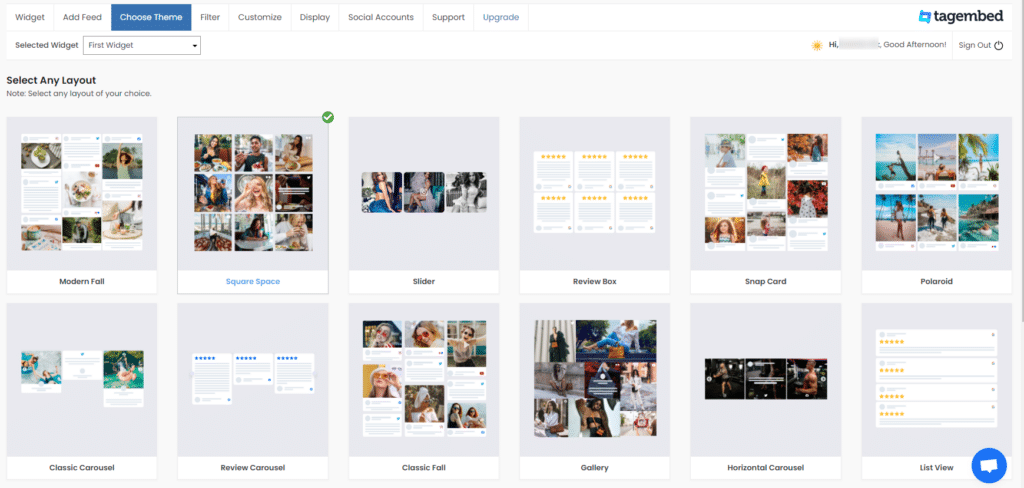
Ketika Anda siap untuk menambahkan umpan Anda, Anda dapat menyalin kode pendek, pergi ke halaman atau posting Anda, klik ikon +, pilih Widget Tagembed, tempel kode pendek, dan klik Sematkan.
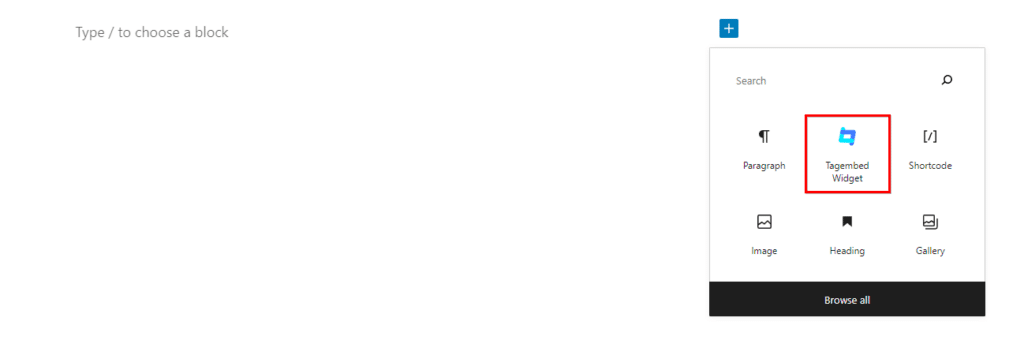
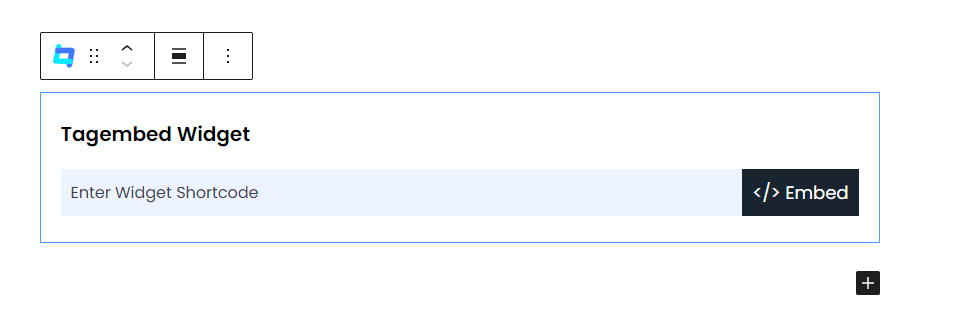
2. Aliran-Aliran Aliran Umpan Sosial
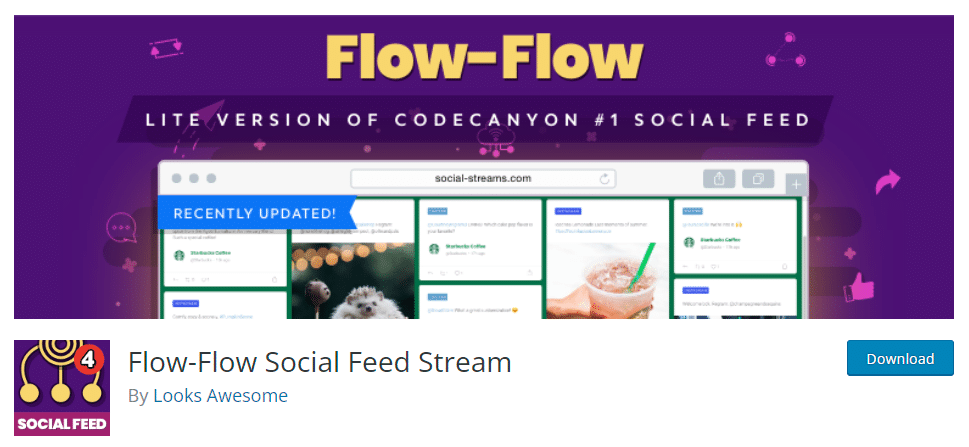
Plugin Flow-Flow Social Feed Stream memberi Anda kesempatan yang sama seperti plugin Tagembed. Dalam umpan konten campuran, Anda dapat menampilkan gambar Anda dari Instagram, Pinterest, dan situs media sosial lainnya di situs WordPress Anda.
Bagaimana cara menggunakannya
Dari menu plugin, Anda harus pergi ke Flow-Flow Lite dan mulai membuat Umpan Anda melalui tombol “Buat Umpan”:
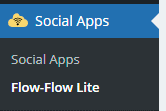
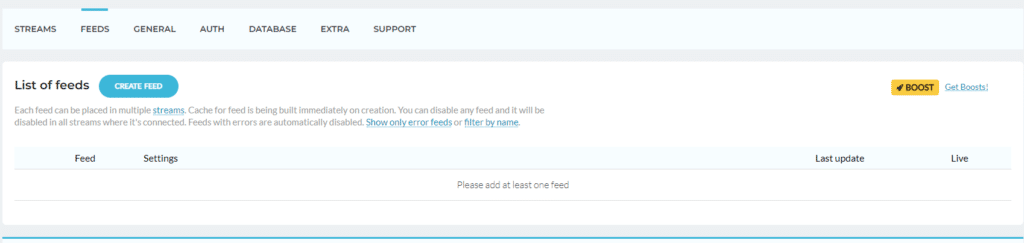
Setelah umpan dari situs media sosial yang ingin Anda bagikan sudah siap, Anda harus membuat aliran sehingga Anda dapat menghubungkan umpan tersebut bersama-sama. Anda akan pergi ke tab Streams dan memilih feed Anda untuk terhubung.
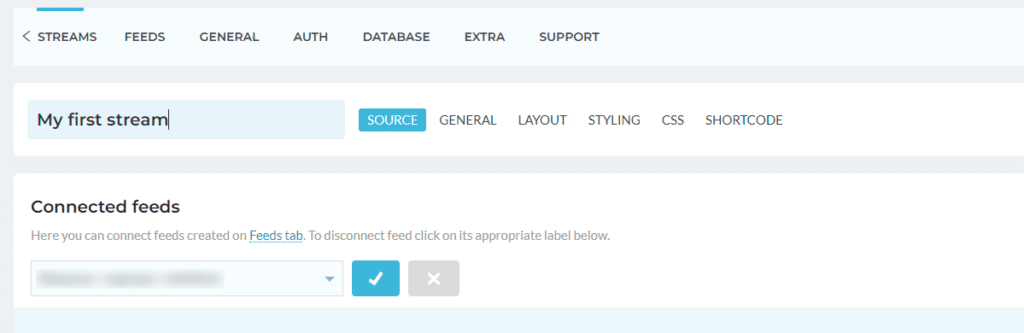
Anda memiliki kemampuan untuk menyesuaikan tata letak, gaya, dan perubahan CSS ke aliran Anda. Sebagian besar tata letak streaming tersedia pada versi berbayar.
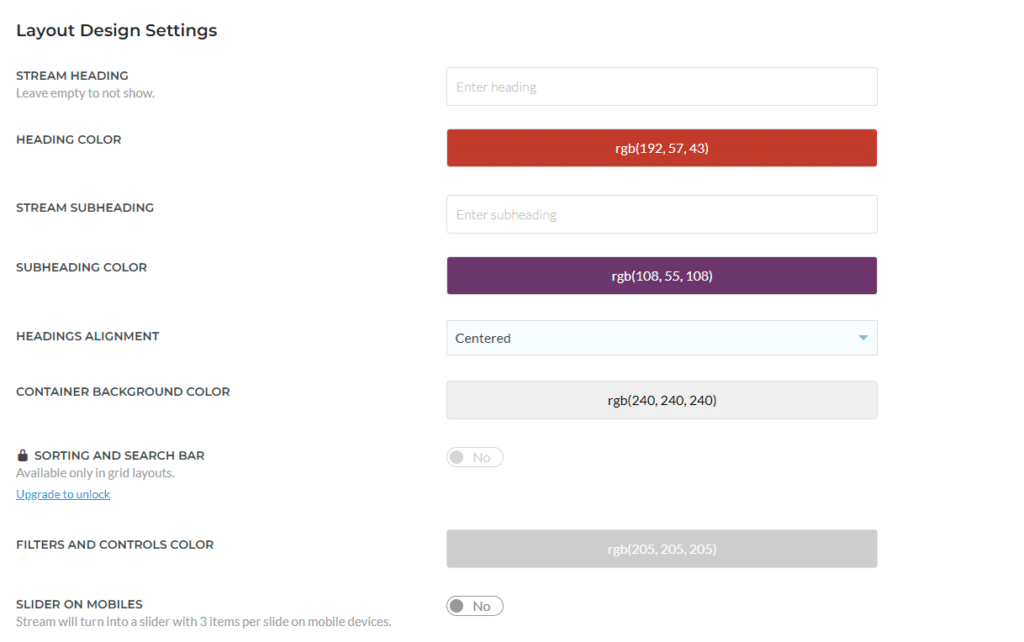
Pada akhirnya, Anda menyalin kode pendek aliran Anda dan menambahkannya ke halaman editor. Umpan media sosial Anda sudah siap!
Membungkus
Instagram dan Pinterest adalah dua situs media sosial paling populer tempat Anda dapat berbagi gambar.
Untuk menambahkan gambar-gambar itu ke situs WordPress Anda, sebaiknya gunakan plugin WordPress. Kami telah menjelaskan cara menggunakan 6 plugin WordPress yang bagus untuk membantu Anda menambahkan gambar tersebut dengan mudah.
